컬러 레이저 복합기에서 용지없음 에러가 나타나요
- 날짜 2013-06-05
- 조회수 9,050
레이저 복합기에서 용지없음 에러가 있을때 용지 확인, 컬러레이저, 흑백레이저, 잉크젯 프린터 용지 가이드 조절 방법을 안내드립니다
용지가 올바르게 들어있는지 확인하는 방법
1. 용지함이 비어 있는지 확인 후 용지가 없으면 넣어줍니다.

2. 용지를 넣기 전에 용지 사이를 털거나 불어서 가지런히 정돈하여 넣어주세요.
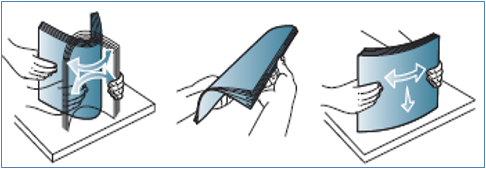
3. 서로 다른 종류, 다른 크기의 용지를 한 번에 넣지 마세요.
4. 한 번 사용한 이면지는 용지 걸림이 많고 인쇄 상태가 나빠지므로 이면지를 사용하지 마세요.
- 아래의 그림과 같이 용지함의 가이드를 종이 길이에 맞게 조절해 주세요.
※용지를 너무 깊숙이 넣지 마세요.
※용지함 내부에 이물이 있는지 확인하세요.
컬러 레이저 프린터 / 복합기 용지 가이드 조절
□ SL-C41x,C42x,C43x,C46x,C47x,C48x, SL-C51x,C56x계열

용지 너비 가이드 조절
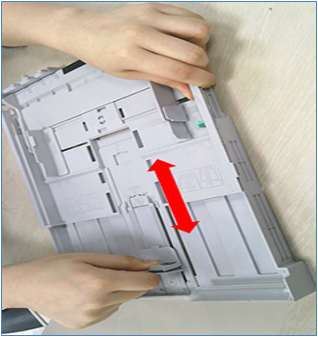
용지 길이 가이드 조절
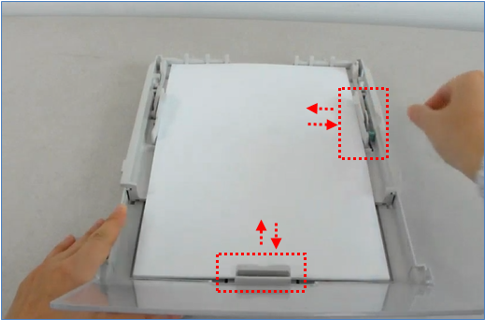
용지 넣고 너비, 길이 가이드 조절
흑백 레이저 프린터, 복합기 용지 가이드 조절
□ SL-M202x,M203x,M207x,M208x 계열
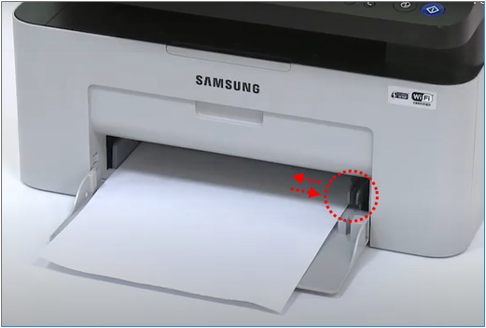
용지 너비 가이드 조절
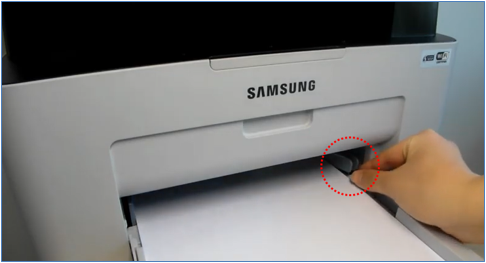
용지함 가이드 장착 모습
□ SL-M26**, M28**, M33**, M38**, M40**, M43**, M45** 계열

[용지 너비 가이드 조절 ]
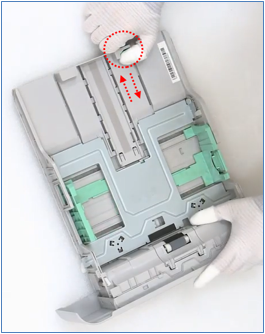
[용지 길이 가이드 조절]
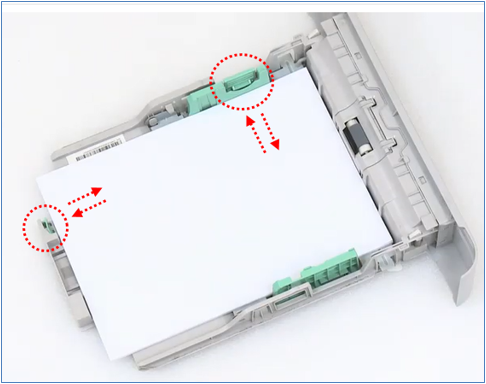
[용지 넣고 너비, 길이 가이드 조절]
잉크젯 복합기 제품 용지 가이드 조절
□ SL-J156x, SL-J166x, SL-J168x, SL-T167x 계열
1. 인쇄될 면이 위로 향하게 하여 용지를 아래로 밀어 넣으세요.
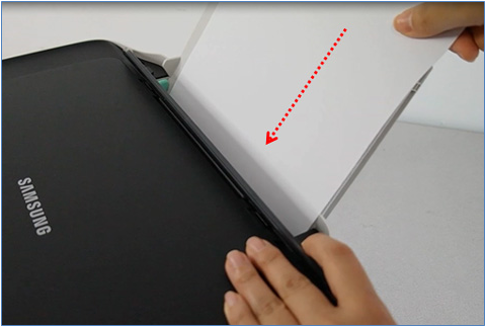
2. 용지 너비 조절가이드를 용지 크기에 맞게 조절해 주세요.

□ SL-J176x 계열

- 용지를 급지 할 때는 용지의 폭에 맞게 가이드이 조절되었는지 확인하세요.
- 너무 빡빡하게 조이거나 느슨하게 조이면 용지 걸림 현상이 발생할 수 있습니다. 6 mm이상 말려 있는 용지는 사용하지 마세요.
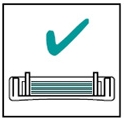
적당한 상태
![너무 조인 상태]](https://api.samsungsvc.co.kr/hpFaqContentFile/thumbnail/202103/22/0a52f680-730b-4b92-9542-1664d953540f.jpg)
너무 조인 상태]
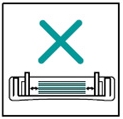
너무 느슨한 상태
용지함에 들어있는 용지 수량 확인 방법
1. 용지함에 넣을 수 있는 용지 크기와 종류, 최대로 넣을 수 있는 수량을 지켜주십시오.
2. 용지의 두께에 따라 급지 할 수 있는 최대 매수가 차이날 수 있으므로 용지함에 표시된 용지 한계선까지만 넣어 주십시오.
이면지, 재생지, 인화지, 라벨지를 사용하는 방법
1. 이면지, 재생지보다 표준 규격 용지를 사용하여 인쇄해주십시오.
2. 인화지, 라벨지, 봉투, 두꺼운 용지 등은
① 인쇄용지 설정에서 정확한 용지종류를 선택해주세요.
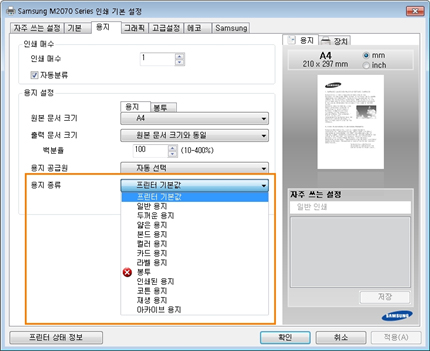
② 수동급지함이 있는 제품은 자동급지 용지함이 아닌 수동급지 용지함에 용지를 한 장씩만 넣은 후 인쇄해주세요.
③ 수동급지함이 없는 제품은 자동급지 용지함만 있으므로 용지함를 비운 후 인화지, 라벨지, 봉투, 두꺼운 용지 등 권장하는 장착 매수만큼 넣은 후 인쇄해 주세요.
가. 수동급지함이 있는 제품은 자동급지 용지함이 아닌 수동급지 용지함에 용지를 한 장씩만 넣은 후 인쇄해주십시오.
수동급지함에 한 장을 장착 후 용지종류, 용지 공급원을 올바르게 선택 후 인쇄합니다.
※ 모델별 사용설명서에 나온 사용법 확인 및 수동급지함 확인이 필요합니다

수동급지함 있는 제품
나. 수동급지함이 없는 제품은 자동급지 용지함만 있으므로 용지함을 비운 후 인화지, 라벨지, 봉투, 두꺼운 용지 등 권장하는 장착 매수만큼 넣은 후 인쇄해주십시오.
인화지, 라벨지, 봉투 등 권장 수량에 맞게 장착 후 용지종류, 용지 공급원을 수동 급지로 올바르게 선택 후 인쇄합니다.
※ 모델별 사용설명서에 나온 용지 사용법을 확인하시기 바랍니다.

수동급지함 없는 제품
(자동급지함 이용하는 경우)
안내해드린 방법으로 해결이 안된다면 제품 점검이 필요합니다. 전문 엔지니어의 정확한 진단을 받아보시기 바랍니다.